Sisällysluettelo
Etsitään tapoja tietää, miten muunna minuutit osoitteeseen sekuntia Excelissä? Voimme muuntaa minuutit sekunneiksi Excelissä käymällä läpi joitakin helppoja vaiheita. Löydät 2 tapoja muunna minuutit osoitteeseen sekuntia Excelissä täällä.
Lataa harjoituskirja
Minuuttien muuntaminen sekunneiksi.xlsx2 tapaa muuntaa minuutit sekunneiksi Excelissä
Tässä meillä on tietokokonaisuus, joka sisältää Pelaajan nimi ja Uintiaika osoitteessa minuuttia Nyt näytämme, miten Excelissä muunnetaan minuutit sekunneiksi tämän tietokokonaisuuden avulla.

1. Aritmeettisen kaavan käyttäminen minuuttien muuntamiseen sekunneiksi Excelissä
Ensimmäisessä menetelmässä näytämme sinulle, miten voit muunna minuutit osoitteeseen sekuntia käyttämällä Aritmeettinen kaava Excelissä. Voit tehdä sen itse noudattamalla alla olevia ohjeita.
Vaiheet:
- Valitse ensin Cell D5 .
- Lisää sitten seuraava kaava.
=C5*60 
Täällä, kuten tiedämme, 1 tunti = 60 sekuntia joten me kerrottuna Solu C5 by 60 osoitteeseen Muunna aika minuuttia osoitteeseen sekuntia Excelissä.
- Paina seuraavaksi ENTER .
- Vedä sen jälkeen alaspäin Täyttökahva työkalu AutoFill muiden solujen kaava.

- Lopuksi saat ajan arvot muodossa minuuttia osoitteeseen sekuntia käyttämällä Aritmeettinen kaava Excelissä.
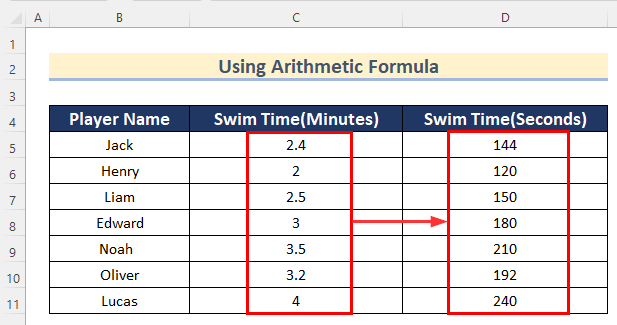
Lue lisää: Excel muuntaa sekunnit muotoon hh mm ss (7 helppoa tapaa)
2. CONVERT-funktion käyttö minuuttien muuntamiseksi sekunneiksi Excelissä
Voimme myös käyttää CONVERT-funktio osoitteeseen muunna minuutit osoitteeseen sekuntia Excelissä. CONVERT-funktio käytetään Muunna ... arvo kaikista tiedoista, jotka ovat peräisin yksi yksikkö osoitteeseen toinen Tämän toiminnon käyttäminen edellyttää, että Muunna aika alkaen minuuttia osoitteeseen sekuntia käy läpi seuraavat vaiheet.
Vaiheet:
- Valitse alussa Cell D5 .
- Lisää sen jälkeen seuraava kaava.
=CONVERT(C5, "mn", "sec") 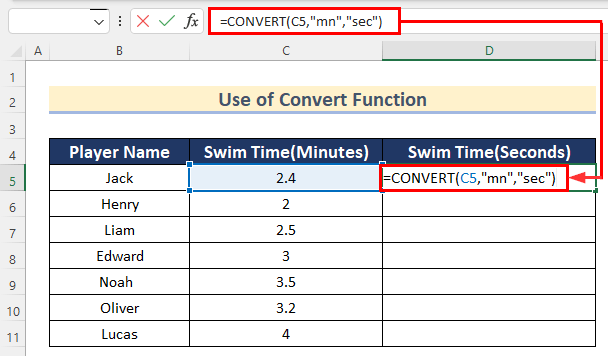
Täällä CONVERT-toiminto , lisäsimme Cell C5 kuten numero , "mn" kuten from_unit ja "sec" kuten to_unit .
- Paina nyt ENTER .
- Vedä sitten alaspäin Täyttökahva työkalu AutoFill muiden solujen kaava.
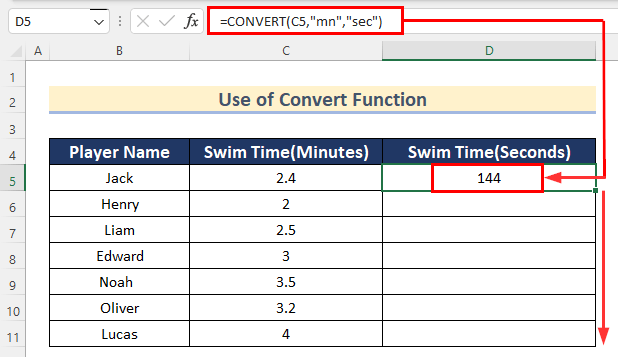
- Lopuksi saat aika-arvot minuuttia osoitteeseen sekuntia käyttämällä CONVERT-toiminto Excelissä.
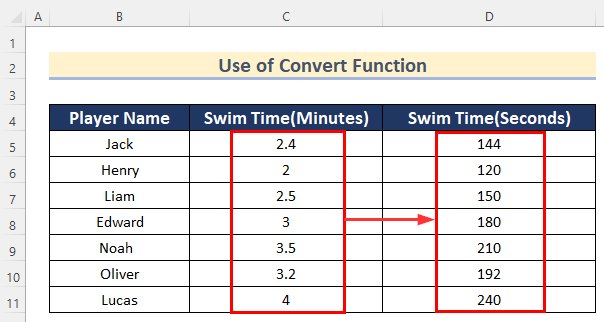
Lue lisää: Kuinka muuntaa sekunnit minuuteiksi Excelissä
TUNTI-, MINUUTTI- ja SEKUNTITOIMINTOJEN KÄYTTÄMINEN TUNTIEN JA MINUUTTIEN MUUNTAMISEEN SEKUNDEIKSI
Lisäksi näytämme, miten voit muuntaa tunteja ja minuuttia osoitteeseen sekuntia soveltamalla TUNTI , MINUUTTI ja TOINEN Excelin toiminnot.

Seuraa alla olevia ohjeita tehdäksesi sen itse.
Vaiheet:
- Valitse ensin Cell D5 .
- Lisää sitten seuraava kaava.
=TUNTI(C5)*3600 + MINUUTTI(C5)*60 + SEKUNTI(C5) 
Täällä, lisäsimme Cell C5 vuonna HOUR-toiminto ja kerrottuna sen mukaan 3600 muuntaa sen sekunneiksi, sitten lisätään Cell C5 vuonna MINUUTIT-toiminto ja kerrottuna sen mukaan 60, ja lopuksi lisätään Cell C5 vuonna TOINEN toiminto . Viimeinkin me lisätty kaikki arvot, jotta saadaan kokonaisarvo aika osoitteessa sekuntia .
- Paina seuraavaksi ENTER .

- Tämän jälkeen voit muuttaa numeron muotoa valitsemalla Cell D5 .
- Mene nyt osoitteeseen Koti-välilehti >> Valitse Yleistä osoitteesta Numeromuoto .

- Vedä sitten alaspäin Täyttökahva työkalu AutoFill muiden solujen kaava.

- Lopuksi saat ajan arvot muodossa tuntia ja minuuttia osoitteeseen sekuntia käyttämällä TUNTI , MINUUTTI, ja TOINEN Excelin toiminnot.

Lue lisää: Muunna sekunnit tunneiksi ja minuuteiksi Excelissä (4 helppoa menetelmää).
Harjoitusosio
Tässä osiossa annamme sinulle tietokokonaisuuden, jonka avulla voit harjoitella itse ja oppia käyttämään näitä menetelmiä.

Päätelmä
Joten, tässä artikkelissa, löydät 2 tapoja muuntaa minuutit sekunneiksi Excelissä. Käytä mitä tahansa näistä tavoista saavuttaaksesi tuloksen tässä suhteessa. Toivottavasti tämä artikkeli on hyödyllinen ja informatiivinen. Voit vapaasti kommentoida, jos jokin asia tuntuu vaikealta ymmärtää. Kerro meille muista lähestymistavoista, joita emme ehkä ole huomanneet tässä. Ja, käy osoitteessa ExcelWIKI paljon lisää tällaisia artikkeleita. Kiitos!

